Visão Geral da Compatibilidade do Samsung Galaxy S24/S23 com PUBG Mobile
Vamos direto ao que interessa. A Samsung finalmente entregou o que os jogadores competitivos estavam exigindo – suporte adequado a 120 FPS para PUBG Mobile. Mas aqui está o detalhe: nem todos os dispositivos Galaxy são criados iguais.
Comparativo de Especificações de Hardware
O S24 Ultra é o claro vencedor nesta linha. Estamos falando do poder do Snapdragon 8 Gen 3, até 16GB de RAM LPDDR5X e aquela linda tela QHD+ de 6.8 polegadas com 120Hz. Duração da bateria? Uma sólida resistência de 7 horas de jogo com o que a Samsung classifica como desempenho térmico "Excelente". A bateria de 5000mAh com carregamento de 45W mantém você no jogo por mais tempo.

Agora, o S23 Ultra não é exatamente um dispositivo inferior. As mesmas especificações de tela, mas você está trabalhando com o Snapdragon 8 Gen 2 e no máximo 12GB de RAM. A resistência em jogos cai para cerca de 6 horas com uma classificação térmica "Boa" – ainda respeitável, mas você sentirá a diferença durante aquelas sessões de maratona.
O S24+ fica naquele meio-termo ideal. Processador Gen 3, 12GB de RAM, bateria de 4900mAh entregando cerca de 6.5 horas de resistência. Nada mal para o preço.
Aqui está o que está oficialmente confirmado para 120 FPS: Galaxy S24/S24+/S24 Ultra, S23/S23+/S23 Ultra e o Z Fold 5. Você precisará do PUBG Mobile v3.2 ou posterior – esta otimização da parceria Tencent-Samsung vai além das especificações de hardware brutas.
Para recarga de UC do PUBG Mobile entre regiões, a BitTopup oferece transações seguras com preços competitivos e entrega instantânea em todas as regiões.
Otimização do Sistema Pré-Configuração
Antes de mergulhar na parte divertida, vamos organizar o seu sistema.
Atualize para a One UI mais recente através de Configurações > Atualização de software. Confie em mim – essas micro-otimizações em builds mais recentes fazem a diferença. Mantenha pelo menos 8GB de armazenamento livre para streaming de texturas (PUBG é faminto por espaço). Limpe o cache do PUBG: Configurações > Aplicativos > PUBG MOBILE > Armazenamento > Limpar cache.
Aplicativos em segundo plano são assassinos de desempenho. Vá em Configurações > Assistência do aparelho > Bateria > Limites de uso em segundo plano e seja implacável. Configure a bateria adaptável para priorizar aplicativos de jogos – seu telefone precisa saber o que é mais importante.
Configuração do Samsung Game Booster
O Game Booster pode ser seu melhor amigo ou seu pior inimigo, dependendo da sua configuração.
Acesse-o através do painel Game Tools durante o jogo. Selecione o modo "Foco no desempenho" e desative "Ajustar gráficos automaticamente" – você quer controle manual aqui.
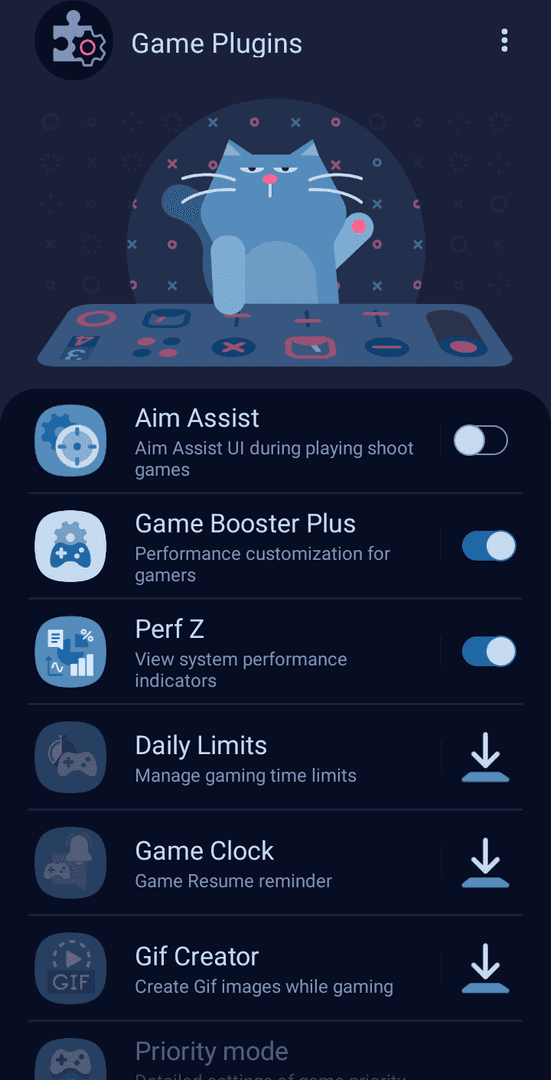
Aviso crítico: Se você estiver usando Android 15/One UI 7, o Game Booster tem um bug irritante que limita o FPS a 60, apesar de selecionar 120 FPS. Desative a otimização automática se estiver enfrentando esse problema. A Samsung está trabalhando em uma correção, mas por enquanto, o manual é o caminho a seguir.
Ative o bloqueio de notificações e a sobreposição de monitoramento de desempenho. O rastreamento de FPS e temperatura em tempo real não é apenas para nerds – são dados essenciais.
Otimização das Configurações Gráficas do PUBG Mobile
Aqui é onde as coisas ficam específicas. Defina Gráficos para "Suave" e Taxa de Quadros para "Ultra Extremo" – esta é a única combinação que desbloqueia 120 FPS. Sem exceções.

Desative o Anti-Aliasing (economiza 8-10 FPS), desative "Ajustar gráficos automaticamente", "Estilo Colorido" e aquelas texturas "Ultra HD" que consomem muitos recursos. Pule o áudio "Qualidade de Filme" também. Configure o Estilo para "Clássico" e desative as sobreposições de hardware para uma renderização consistente da GPU.
Estas não são apenas sugestões – são requisitos para um desempenho sustentado de 120 FPS.
Para sessões prolongadas com Recarga de UC do PUBG, a BitTopup garante transações perfeitas com suporte 24 horas por dia, 7 dias por semana e entrega instantânea.
Ajustes nas Opções do Desenvolvedor Samsung
Hora de ir para debaixo do capô. Ative as Opções do Desenvolvedor indo em Configurações > Sobre o telefone e tocando em "Número da versão" sete vezes.
Defina as escalas de animação para 0.5x ou completamente desativadas. Ative "Forçar renderização da GPU" e desative "Sobreposições de HW". Limite os processos em segundo plano a no máximo 2-3 – mais do que isso e você estará pedindo problemas.
Ative "Mostrar taxa de atualização" para verificar a operação de 120Hz durante o jogo. Esta pequena sobreposição se tornará sua melhor amiga para solucionar problemas.
Configuração de Gerenciamento Térmico
O gerenciamento de temperatura separa jogadores casuais de competidores sérios.
Monitore através do aplicativo Samsung Members – você quer permanecer na faixa ideal de 35-40°C. Assim que você atingir 42°C+, o throttling entra em ação e seu desempenho despenca. Nunca carregue enquanto joga. Remova capas. Use resfriamento externo sobre o painel traseiro onde o processador está localizado.

Desative a "Bateria Adaptável" para evitar o throttling de desempenho. Jogar em ambientes com ar condicionado estende o desempenho máximo em 30-50%. Sim, faz tanta diferença assim.
Otimização de Rede e Conectividade
Sua configuração de conexão pode fazer ou quebrar o jogo competitivo.
Use WiFi de 5GHz com largura de canal de 80MHz ou 160MHz. Ative "Serviços LTE aprimorados" e desative "Economia de dados" durante as sessões de jogo. Configure o DNS para Cloudflare (1.1.1.1) ou Google (8.8.8.8) para reduzir a latência.
VPNs de jogos podem melhorar o roteamento do servidor, mas monitore a sobrecarga de criptografia – às vezes a cura é pior que a doença.
Monitoramento e Teste de Desempenho
Dados não mentem. Use a sobreposição "Mostrar taxa de atualização" das Opções do Desenvolvedor para verificar a operação de 120Hz. Ferramentas de terceiros como GameBench ou PerfDog fornecem análises detalhadas se você quiser ir mais fundo.
Realize benchmarks de 30 minutos no modo de treinamento para estabelecer suas métricas de linha de base. Configure a sobreposição do Game Booster para monitoramento em tempo real de FPS, temperatura e RAM. Conhecimento é poder.
Solução de Problemas Comuns
Quedas de quadros? Verifique se "Ultra Extremo" está disponível apenas com gráficos "Suave". Aquele bug do Android 15 do S24 Ultra que mencionei? Desative a otimização automática do Game Booster e reinicie o PUBG.
Problemas de superaquecimento? Limpe as saídas de ar do dispositivo, considere a substituição da pasta térmica para dispositivos com mais de dois anos, implemente estratégias de resfriamento agressivas desde o início da sessão.
Bateria descarregando muito rápido? Ative "Proteger bateria" com um limite de carga de 85%. Use modos de economia de energia entre as sessões.
Comparação de Desempenho Galaxy S24 vs S23
A série S24 traz eficiência superior do Snapdragon 8 Gen 3, resfriamento aprimorado por câmara de vapor e aquele desempenho sustentado de 7 horas no modelo Ultra. A estabilização de quadros por IA é visivelmente mais robusta.
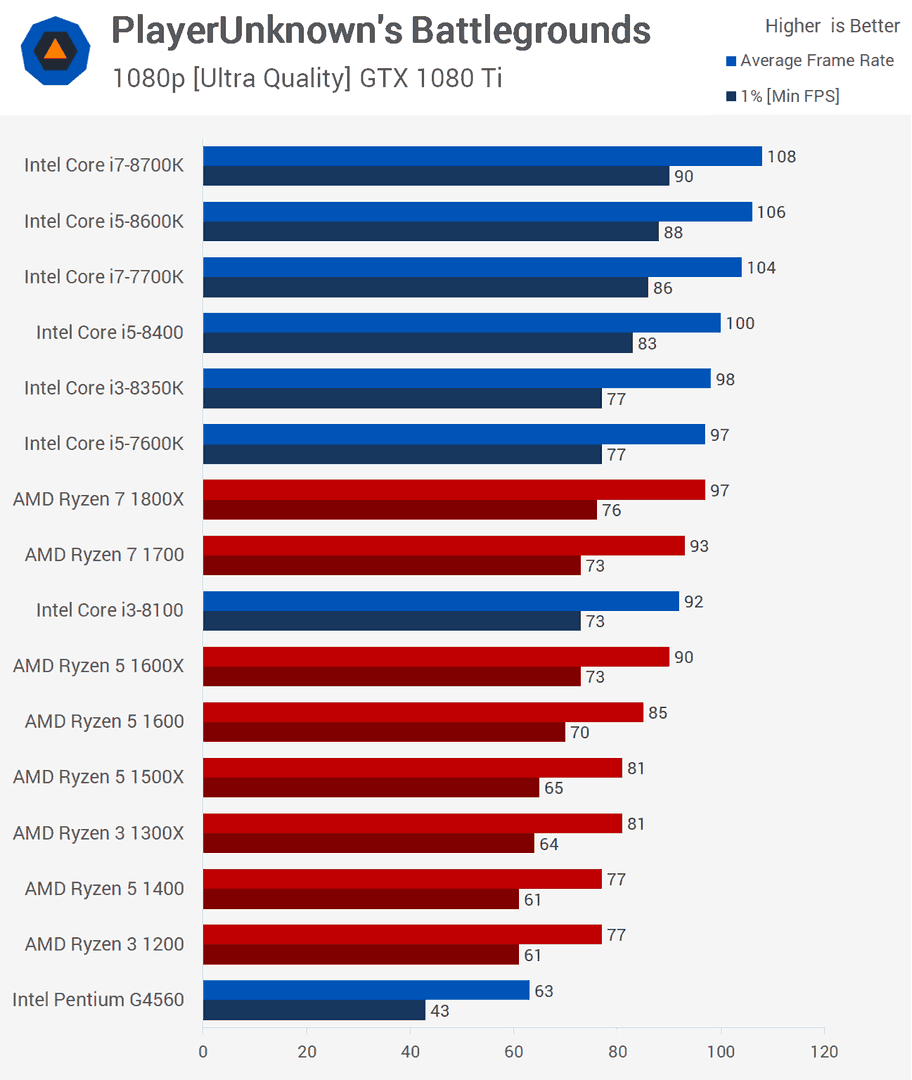
A série S23 exige um gerenciamento térmico mais agressivo desde o início. Você está olhando para 6 horas de resistência e precisa monitorar a temperatura mais de perto. Considere configurações conservadoras para sessões de jogo prolongadas.
Dicas Avançadas e Configurações Competitivas
Desative "Proteção para os Olhos Suave", "Estilo Colorido" e opções HDR para máxima consistência. Use "Áudio de Alta Qualidade", mas pule "Áudio Ultra HD" – a perda de desempenho não vale a pena.
Alerta de bug do S24 Ultra: Tremor na tela multitoque durante o jogo com 3 dedos. Reiniciar o aplicativo resolve temporariamente esse problema. Ative "Não Perturbe" mais o modo avião com WiFi para sessões competitivas – elimine todas as distrações possíveis.
Para os verdadeiramente aventureiros: Edite "UserCustom.ini" em Android/data/com.tencent.ig/files/UE4Game/ShadowTrackerExtra/ShadowTrackerExtra/Saved/Config, adicione +CVars=r.PUBGMobileFrameRate=120, defina como somente leitura. Este é um território não suportado – use por sua conta e risco.
Perguntas Frequentes
Como verifico a operação de 120 FPS? Ative "Mostrar taxa de atualização" nas Opções do Desenvolvedor. Essa sobreposição deve exibir consistentemente "120" durante o jogo com "Ultra Extremo" selecionado.
Por que não consigo ver a opção "Ultra Extremo"? Ela está disponível apenas com qualidade gráfica "Suave". Predefinições mais altas desativam 120 FPS devido a limitações da GPU. Requer PUBG v3.2+ em modelos S24/S23 suportados.
Meu S24 Ultra mostra 120 FPS, mas roda a 60 FPS? Bug do Android 15/One UI 7 com o Game Booster. Desative a otimização automática, certifique-se de que a configuração do sistema "Adaptável" de 120Hz esteja ativada, reinicie o PUBG.
Como evito o superaquecimento durante o jogo a 120 FPS? Nunca carregue enquanto joga, remova capas, use resfriamento externo no painel traseiro, jogue em ambientes com ar condicionado. Monitore via Samsung Members – faça pausas acima de 40°C.
Quais são as diferenças de desempenho entre o S24 e o S23? S24: 7 horas de jogo sustentado, classificação térmica "Excelente", Snapdragon 8 Gen 3. S23: 6 horas de resistência, classificação térmica "Boa", requer estratégias de resfriamento mais agressivas.
Game Booster vs otimização manual? A otimização manual é preferível, especialmente no Android 15, onde o Game Booster causa limites de quadros. Se usar o Game Booster: selecione "Foco no desempenho", desative "Ajustar gráficos automaticamente".


















